當前位置:首頁 > 幫助中心 > 如何用u盤裝系統成功(怎么用u盤裝系統成功)
如何用u盤裝系統成功(怎么用u盤裝系統成功)
如何用u盤裝系統成功?在如今的科技發展中,電腦已經成為人們生活中不可或缺的一部分。而在使用電腦的過程中,有時我們需要重新安裝操作系統,以解決一些系統故障或提升性能。而使用U盤裝系統成為了一種常見的選擇,當然重裝系統之前,也建議大家在操作系統安裝前備份重要數據,以免造成不必要的損失。接下來,我將分享怎么用u盤裝系統成功的教程,相信可以幫助到大家。
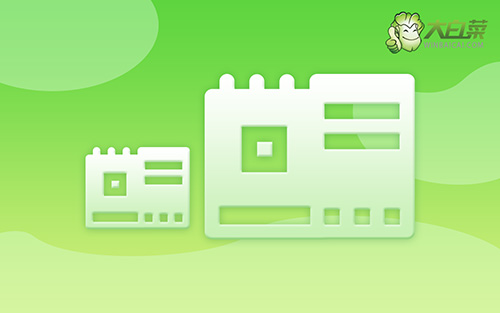
如何用u盤裝系統成功
第一步:u盤啟動盤制作
1、準備工具:一個質量好的u盤,大白菜U盤啟動盤制作工具。
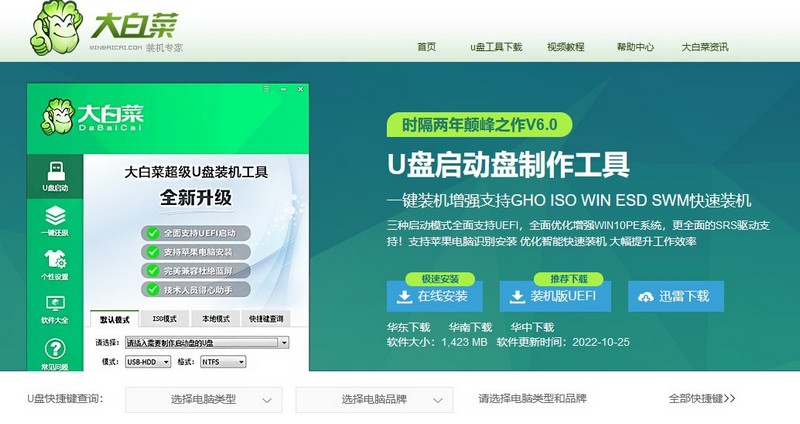
2、打開大白菜U盤啟動盤制作工具后,如圖設置,點擊制作U盤啟動盤就可以了。
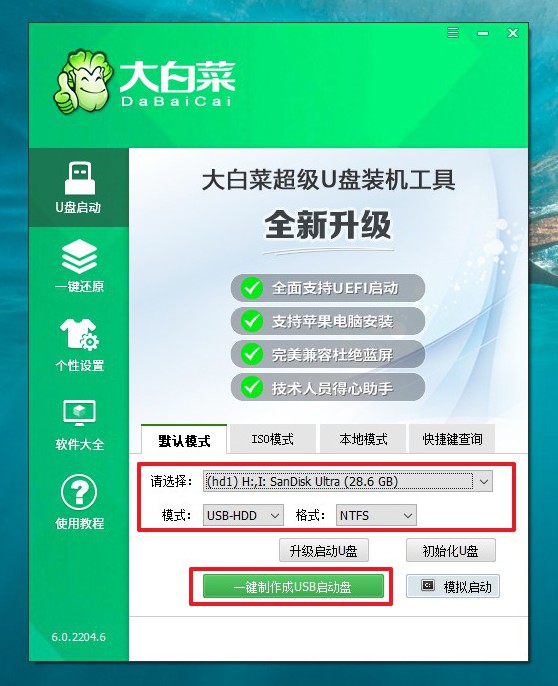
3、為了避免意外,建議保存安裝所用的系統鏡像至U盤啟動盤中。
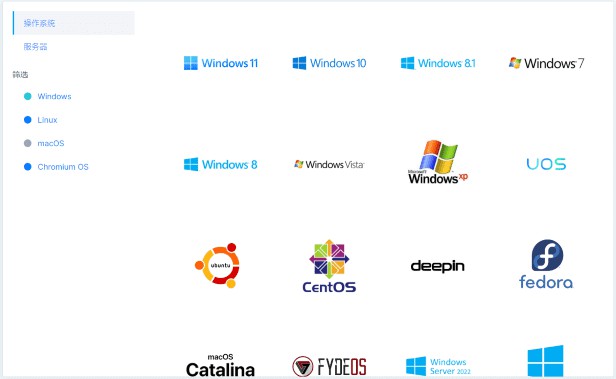
第二步:u盤啟動電腦
1、除了bios快捷鍵之外,你還可以選擇使用u盤啟動快捷鍵來設置,操作還是比較簡單的。
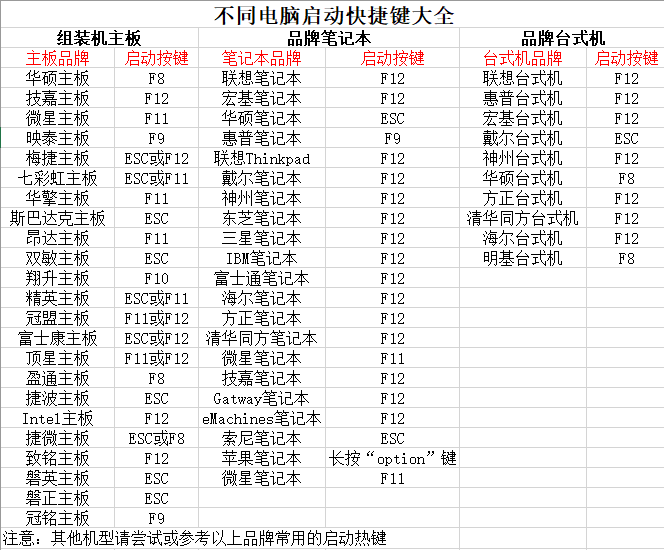
2、將大白菜u盤接入電腦,即可通過u盤啟動快捷鍵,設置電腦從u盤啟動,進入主菜單。
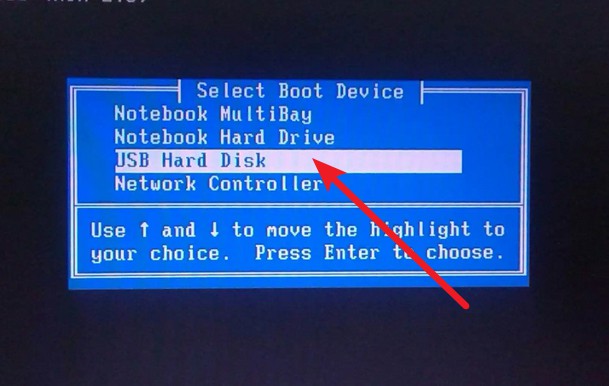
3、最后,如圖所示,選中【1】啟動Win10X64PE選項,回車進入大白菜桌面即可。
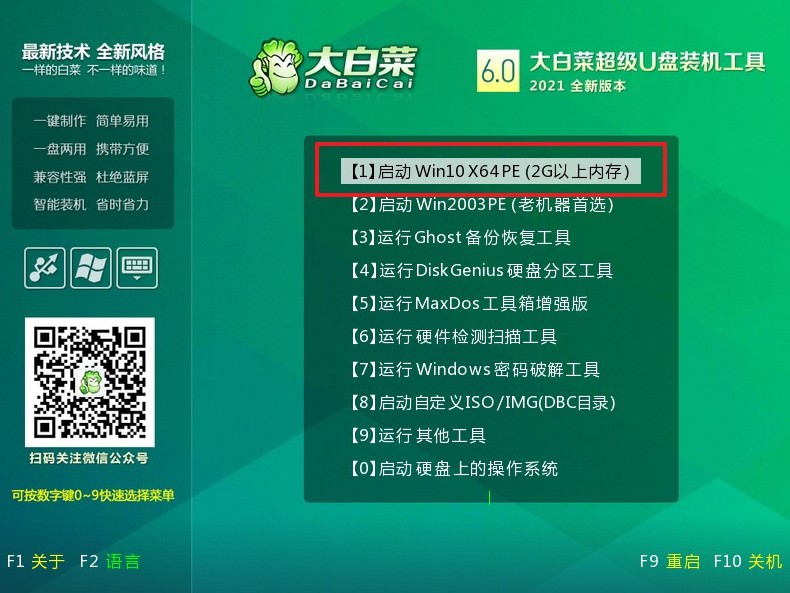
第三步:u盤啟動盤裝win10
1、這一步很重要,打開裝機軟件之后,按照圖片所示,進行選項設置,再點擊“執行”系統安裝。
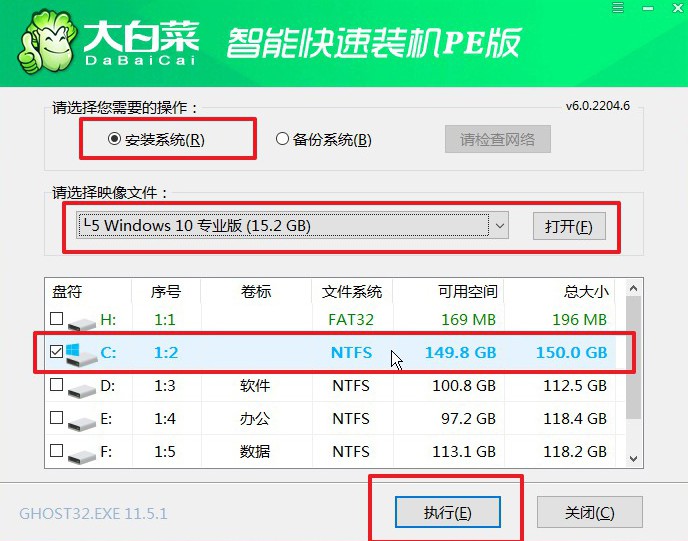
2、稍后,在還原界面中,涉及部分系統設置,只需默認勾選,點擊“是”即可。
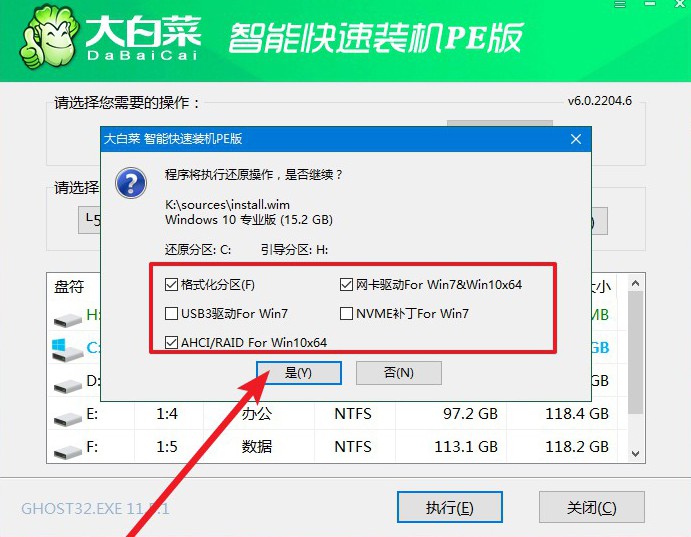
3、在系統安裝界面中,勾選重啟的選項,等待電腦第一次重啟時,拔掉u盤啟動盤。
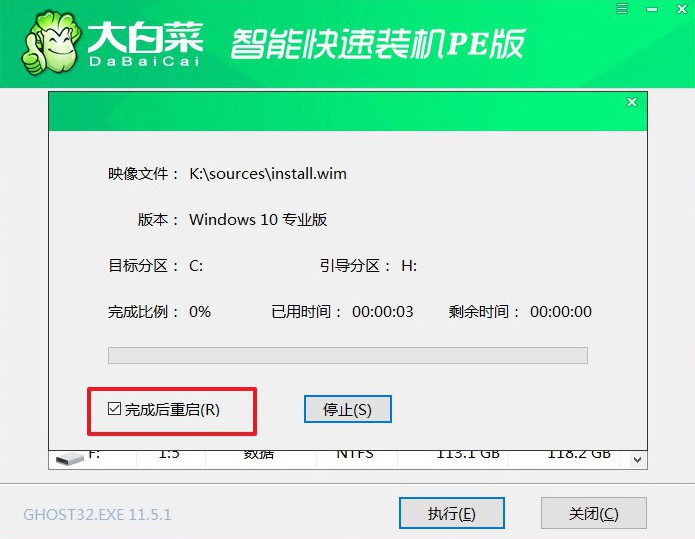
4、在大白菜進行系統部署階段,電腦還會多次重啟,無需理會,直至安裝win10系統成功。
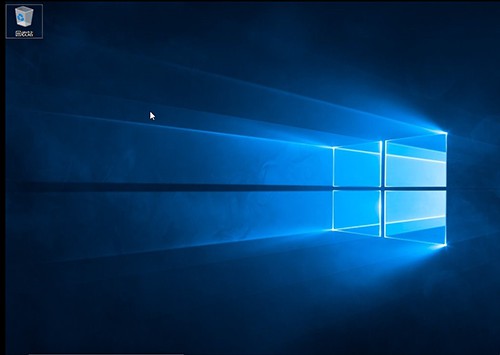
就這樣,我們完成了怎么用u盤裝系統成功的教程了。當然,在實際操作中,我們也可能會遇到一些問題導致無法成功。而本文從U盤制作、BIOS設置、重裝系統等方面,都提供了一些注意事項點,相信可以幫助到大家。如果真的無法解決,也不用擔心,我們直接去找技術客服就可以了。

